Desktop Browser 화면에서 서식 파일을 사용하여 인쇄
Desktop Browser 화면에 등록된 [프린터] 출력 버튼을 사용하여 Desktop Editor 서식 파일로 문서를 인쇄할 수 있습니다. 여러 문서를 하나의 문서로 인쇄할 수도 있습니다.
|
참고
|
|
Desktop Browser 화면의 출력 표시줄에서 인쇄하려면 출력 표시줄에 [프린터] 출력 버튼을 등록해야 합니다. Desktop Editor 서식 파일을 이용해 인쇄하려면 [프린터] 출력 버튼 설정에서 [인쇄 시 서식 파일의 인쇄 설정 사용] 확인란을 반드시 선택해야 합니다. 버튼 등록과 설정에 대한 내용은 다음을 참조하십시오.
Windows 프린터 속성 화면에서 [프린터] 출력 버튼에 등록한 프린터의 이름을 변경하면 [프린터] 출력 버튼을 사용하여 문서를 인쇄할 수 없게 됩니다.
[프린터] 출력 버튼을 이용해 지정된 인쇄 설정으로 IWB 문서를 인쇄하는 경우 [프린터] 출력 버튼에 지정한 서식 파일 설정에 따라 인쇄됩니다.
폴더를 선택한 경우 폴더의 문서가 인쇄됩니다.
너비 또는 높이가 482.6 mm (19 인치)를 초과하는 이미지를 인쇄하면 인쇄할 때 [축소된 이미지 용지 크기]에 설정된 크기에 맞도록 축소됩니다.
해상도 정보가 이미지에 포함되지 않은 경우 이미지가 96dpi에서 변환됩니다.
[파일] 메뉴 > [옵션] > [시스템 설정] > [일반 설정] > [가져오기] > [축소된 이미지 용지 크기]
Desktop Browser 화면에서 메일 병합 인쇄 설정이 있는 IWB 문서를 인쇄하면 메일 병합 인쇄 설정이 적용되지 않고 문서가 정상적으로 인쇄됩니다. 메일 병합 인쇄를 수행하려면 Desktop Editor를 사용합니다.
|
1.
파일 목록 보기 창에서 인쇄할 문서/폴더를 선택합니다.
2.
[프린터] 출력 버튼을 클릭합니다.
또는 아래 단계 중 하나를 따릅니다.
문서/폴더를 [프린터] 출력 버튼으로 끌어서 놓습니다.
문서 또는 폴더를 마우스 오른쪽 버튼으로 클릭하여 선택하고 [프린터] 출력 버튼으로 끌어서 놓으면 표시되는 메뉴에서 [여러 문서 순서 설정]을 선택합니다.

확인 메시지가 표시됩니다.
|
참고
|
|
또한 동일한 작업을 수행하려면 다음 방법 중 하나를 수행할 수 있습니다.
리본 메뉴 또는 도구 모음에 표시된 [프린터] 출력 버튼을 클릭합니다.
리본 메뉴 또는 도구 모음에 표시된 [프린터] 출력 버튼의 ▼을 클릭하고 [실행]을 선택합니다.
도구 버튼이 리본 메뉴 또는 도구 모음에 표시되지 않는 경우 다음을 참조하여 표시할 수 있습니다.
[프린터] 출력 버튼 설정에서 [인쇄하기 전에 Editor(으)로 미리 보기 확인]을 선택한 경우 Desktop Editor가 시작됩니다.
|
3.
[예]을 클릭합니다.
단일 문서를 선택하면 인쇄가 시작됩니다.
문서 또는 폴더를 여러 개 선택하면 [여러 문서 순서 설정]이 표시됩니다. 이 경우 4단계로 이동합니다.
2단계에서 [여러 문서 순서 설정]을 선택한 경우 4단계로 이동합니다.
|
참고
|
|
주석이 문서에 포함되어 있는 경우 [주석 인쇄] 확인란을 선택하여 주석을 인쇄할 수도 있습니다.
Desktop Editor 이외 다른 프로그램으로 추가된 주석은 [주석 인쇄] 확인란의 선택 여부에 관계없이 주석 종류에 따라 인쇄할 수 있습니다.
|
4.
[문서 처리 순서]에서 문서를 선택하고 [위] 또는 [아래]를 클릭하여 문서를 인쇄할 순서를 지정합니다.
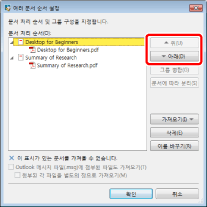
|
참고
|
|
[여러 문서 순서 설정]에 대한 자세한 내용은 다음을 참조하십시오.
|
5.
[확인]을 클릭합니다.
문서 인쇄가 시작됩니다.
서식 파일에서 선택한 프린터가 사용할 수 없는 프린터 설정이 있을 경우 확인 메시지가 나타납니다.
[예]를 클릭하면 Desktop Editor가 시작되고 인쇄 설정을 확인할 수 있습니다.
서식 파일을 적용하지 않고 인쇄하려면 [아니요]를 클릭합니다.
|
참고
|
|
인쇄 후 응용 프로그램이 열려 있고 [인쇄 처리에 시간이 걸리거나 문서와 관련된 지원되는 응용 프로그램이 실행 중일 수 있습니다. 인쇄가 완료되었으면 프린터를 확인하십시오. 또한, 처리 중인 문서와 관련된 지원되는 응용 프로그램이 실행 중인 경우, 지원되는 응용 프로그램을 종료합니다. 계속하시겠습니까?] 메시지가 표시되면 응용 프로그램을 닫거나 [아니요]를 선택합니다.
인쇄 작업 상태에 대한 자세한 내용은 다음을 참조하십시오.
|